谷歌浏览器中怎么查看保存的账号密码
1、双击打开电脑上的google浏览器,点击右上角三个点的图标
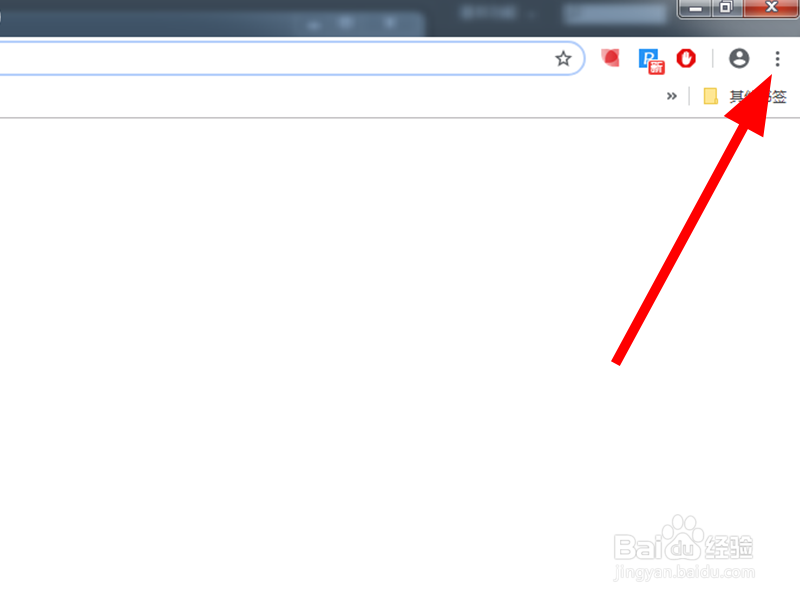
2、在弹出的窗口中,点击设置的选项
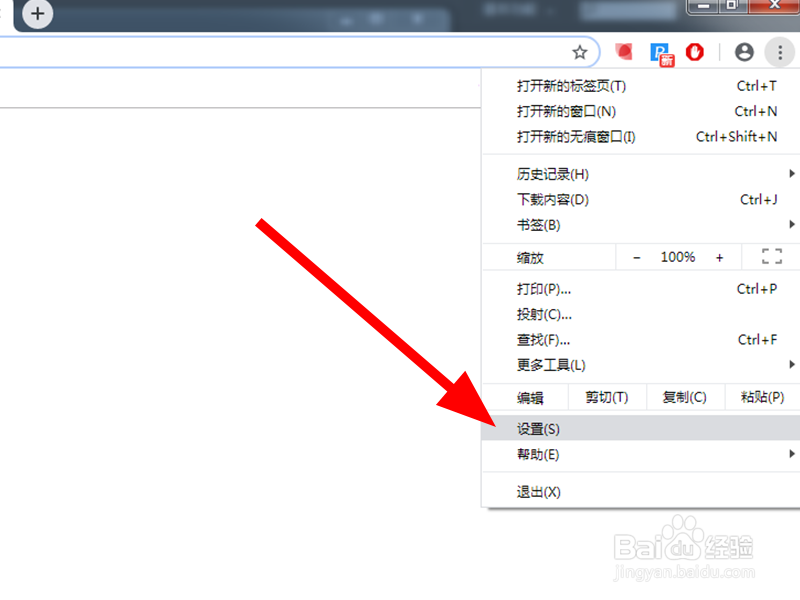
3、在设置的页面中,找到自动填充的模块,点击密码
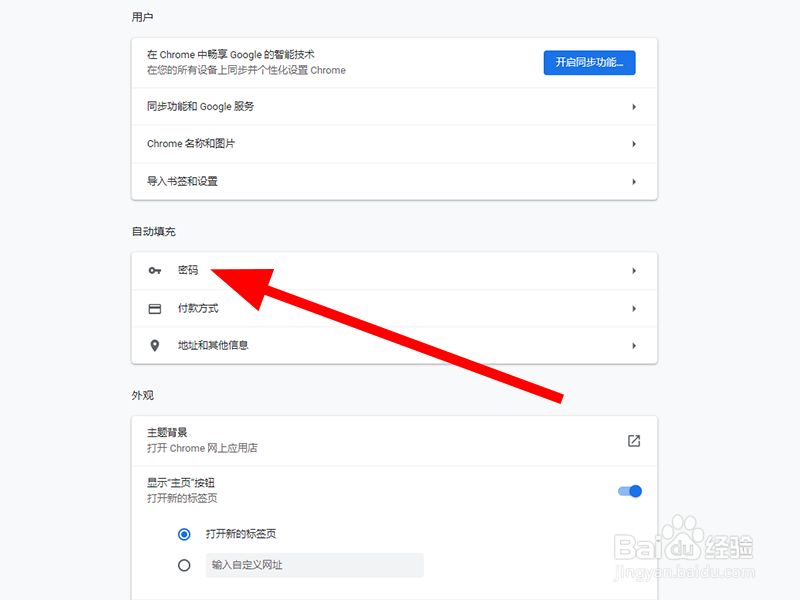
4、接着可以看到在这个浏览器中保存的所有密码
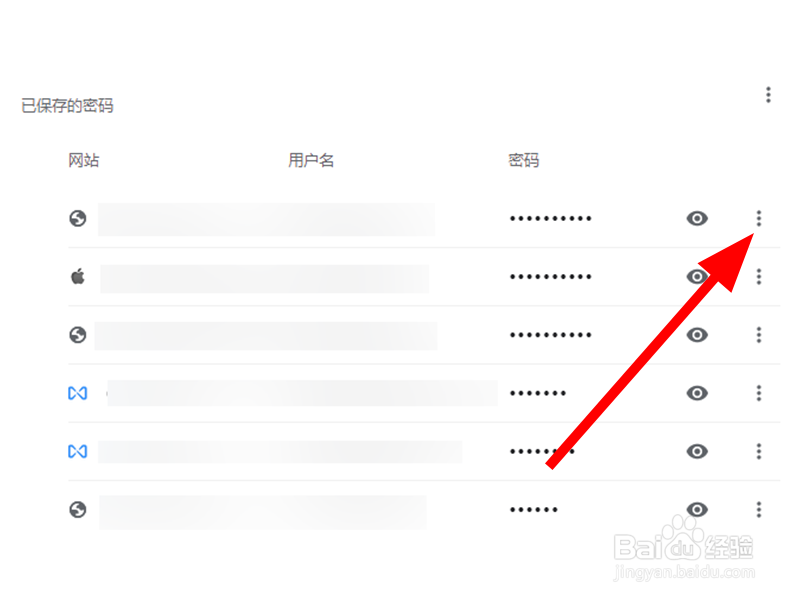
5、如果想删除哪一个,就点击最后面的图标,接着点击移除即可
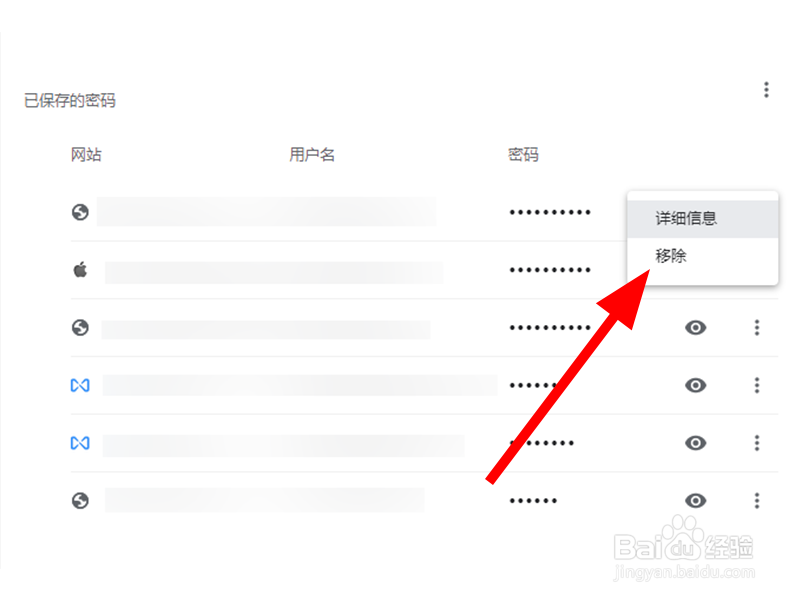
1、打开google,点击三个点的图标—设置—密码
2、需要移除哪个,点击最后面的移除即可
声明:本网站引用、摘录或转载内容仅供网站访问者交流或参考,不代表本站立场,如存在版权或非法内容,请联系站长删除,联系邮箱:site.kefu@qq.com。
阅读量:86
阅读量:112
阅读量:149
阅读量:87
阅读量:98